
Мазмуну:
- Автор Bailey Albertson [email protected].
- Public 2023-12-17 13:02.
- Акыркы өзгөртүү 2025-01-23 12:44.
Эгер иштебей калса, клавиатураңызды кантип калыбына келтирсе болот
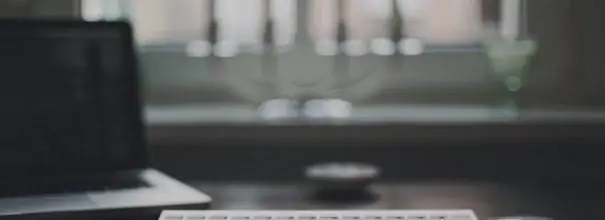
Компьютерде иштеп жатканда же күйгүзгөндөн кийин, аспаптын баскычтобу басууга жооп бербей калышы мүмкүн. Андан тышкары, ал сымсыз же зымсыз стационардык компьютерде орнотулган болсо же орнотулган ноутбук болсо. Кырдаалды оңдоо үчүн колдонуучу өзү эмне кыла алат?
Компьютердеги баскычтоп иштебей калгандагы алгачкы кадамдар
Алгач, колдонуучулар көп учурда унутуп койгондой, ачык-айкын аракеттерди жасаш керек:
- Эгер бар болсо, баскычтоптун күйгүзүүчү баскычы күйүп тургандыгын караңыз.
- Баскычтопту башка USB уячаларына сайып көрүңүз. Ошол эле учурда, мүмкүн болсо, бардык башка шаймандарды (USB флеш-диск, принтер ж.б.) ажыратыңыз.
- Эгер клавиатура зымсыз болсо, батарейкаларын текшериңиз - алар бош же туура салынбаган болушу мүмкүн. Эгер шайманыңызда батарея болсо, анын жетиштүү кубатталып калгандыгын текшериңиз.
- Зымсыз баскычтопту кайрадан туташтырыңыз: ресиверди жана киргизүү шайманын өчүрүп, кабылдагычты туташтыргычтан алып, жок дегенде 10-15 секунд күтүп, бардыгын кайрадан туташтырыңыз. Эгер Bluetooth байланышыңыз болсо, аны жаңыртыңыз. Баскычтоп ачык режимде экендигин текшериңиз.
Андан кийин эмне кылуу керек
Эгерде баштапкы аракеттер натыйжа бербесе, анда башкаларга өтүңүз. Бул ыкмалар туруктуу ПКнын жана ноутбуктун ээлери үчүн ылайыктуу.
Эгерде суюктук баскычтопко төгүлгөн болсо
Биринчиден, ноутбукту тезирээк өчүрүңүз же стационардык компьютерден клавиатуранын сайгычын алып салып, аны кубаттан ажыратыңыз. Колдонуучулар адатта төгүп турган суюктуктун бардыгы өткөргүч, ошондуктан кыска туташууга алып келет - клавиатуранын сезгич электрондук компоненттери күйүп кетет, ал эми ноутбук болсо - ошондой эле эне тактадагы порт контроллери.

Эгер ноутбугуңузга суюктук төгүп алсаңыз, аны токтоосуз өчүрүңүз
Кубаттан ажыраткандан кийин, компьютерди же киргизүү шайманын өзүн кургатышыңыз керек. Ошондой эле, суу төгүлгөн эмес, чай, кофе, шорпо ж.б.у.с. тазалоо зарыл. Эгерде сизде буга чейин ноутбуктар же клавиатуралар ажыратылган болсо, анда аны өзүңүз жасай аласыз. Эгер сиз буга чейин жолуккан эмес болсоңуз, анда ЖКны оңдоочу тейлөө борборуна кайрылыңыз. "Ачылгандан" кийин, адис аппаратты "жандандырса болобу же жокпу" дейт.
Компьютериңизди өчүрүп-күйгүзүңүз
Балким, анын себеби, клавиатурага жооп берген тутум программасынын бирден-бир бузулушу. Компьютериңизди өчүрүп-күйгүзүңүз: баштоо менюсунан өчүрүп, толугу менен ажыратыңыз (электр зымын сууруп алыңыз), 30 секунд күтүп, кайра күйгүзүңүз.

Түзмөктү 30 секундага өчүрүп, кайра күйгүзүңүз - клавиатуранын иштей тургандыгын текшериңиз
Ноутбуктар үчүн төмөнкү ыкманы колдонуп көрүңүз: Fn баскычтарын жана оң Shift баскычын басып туруңуз - ЖК үн чыгарып, клавиатура иштеши керек.
Баскычтоп айдоочулары аварияга учурады
Эгер өчүрүп-күйгүзүү натыйжа бербесе, биз сизге тергичтин конфигурациясын жаңыртып, жалпысынан текст киргизүү үчүн шаймандын абалын текшерип чыгууну сунуштайбыз. Муну Windowsто кантип жасасаңыз болот:
-
Эгер сизде Windows 7 болсо, Иш тактадагы компьютер сүрөтчөсүн оң баскыч менен чыкылдатыңыз - тизмеде, компьютердин жана тутумдун касиеттерин ачкан сапты чыкылдатыңыз.

"Касиеттер" пункту "Менин компьютерим" жарлыгын оң баскыч менен чыкылдатып, "Касиеттерди" тандаңыз
-
Терезенин сол жагында шилтемелер болот - алардын бири "Түзмөктүн менеджерине" туура келет. Аны ээрчигиле.

Тутумдун касиеттери "Тутум" бөлүмүндө башкаруучуну ачыңыз
-
Эгер сизде "сегиз" же "он" болсо, анда "Старт" меню сүрөтчөсүн оң баскыч менен чыкылдатып, диспетчерди контексттик менюдан баштаңыз.

Баштоо Менюсу "Старт" контексттик менюсунда менеджерди чыкылдатыңыз
-
Менеджер интерфейсинде Баскычтоптор менюсун кеңейтиңиз. Эгерде шайман сызыгынын жанында леп белгиси бар сары үч бурчтук бар болсо, анда аппараттык жабдыктарда же айдоочуларда көйгөйлөр бар.

аппарат менеджери Менеджерден "Баскычтоптор" тизмесин ачыңыз
-
Белги жок болсо дагы, менеджердеги клавиатураңызды чыкылдатып, түзмөктү алып салууну тандаңыз.

Түзмөктү алып салуу "Түзмөктү алып салуу" баскычын чыкылдатыңыз
-
Өчүрүүнү ырастаңыз - "Ооба" баскычын чыкылдатыңыз.

Ырастоону жок кылыңыз Баскычтоп жабдыктарын алып салуу ниетин ырастаңыз
-
Түзмөктөн тизме жок болуп калса, Аракет менюсунан өтүп, андагы бардык түзмөктөрдүн конфигурациясын жаңыртуу параметрин чыкылдатыңыз. Компьютер тергичти кайра орнотушу керек, бирок буга чейин туура эле.

Тарам жаңыртуу "Аракет" менюсунда "Аппараттык Конфигурацияны Жаңыртууну" чыкылдатыңыз
Компьютериңизде вирус жок экендигин текшерип алыңыз
Эгерде ОСто зыяндуу код болсо, клавиатура иштебей калышы мүмкүн. Аларды аныктоо үчүн, учурда компьютериңизде орнотулган антивирусту колдонуңуз. Аны Windows Defenderде курууга болот. Эң башкысы, сканерлөөнү баштоодон мурун вируска каршы маалымат базаларынын жана анын версиясынын актуалдуулугун текшерүү керек. Керек болсо жаңыртууну жүктөп орнотуңуз. Болбосо, утилита жөн гана олуттуу коркунучту аныктай албай калат.

Компьютериңизди вируска текшерүү үчүн, Windows Defender же үчүнчү жактын программасын - Kaspersky, Avast, McAfee жана башкаларды колдонсоңуз болот.
Эгерде "эне" антивирус көйгөй таппаса, анда кошумча курал - көчмө коопсуздук программасын колдонуңуз, мисалы, AVZ, Dr. Web CureIt! жана башкалар.
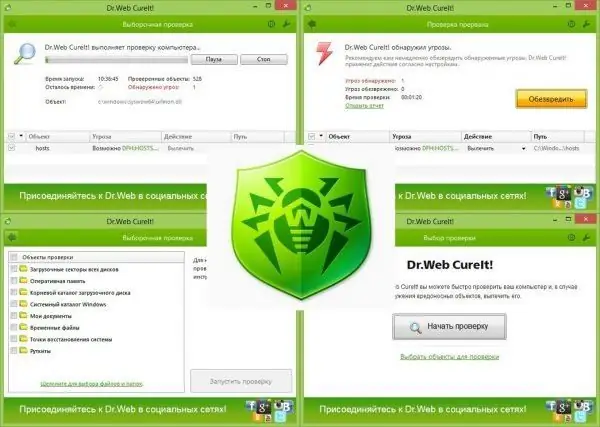
Dr. Web CureIt! тутумду жогорку сапатта сканерлейт жана ЖКда орнотулган антивируска каршы келбейт, анткени бул портативдик программа
OSди дезинфекциялагандан кийин, администратордун укуктары менен ишке киргизилген "Command Line" консолундагы sfc / scannow командасынын жардамы менен тутум файлдарын калыбына келтириңиз.
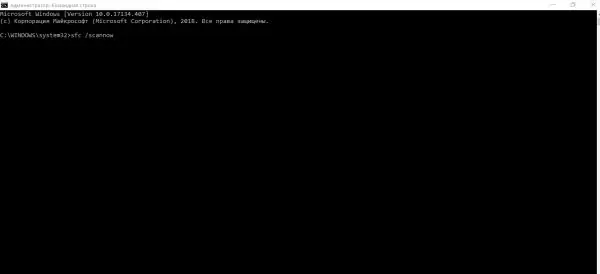
Кара редактордо sfc / scannow командасын иштетүү керек
BIOS'то USB орнотууларын текшерүү
USB порттору BIOS орнотууларындагы мүчүлүштүктөн улам өчүрүлүшү мүмкүн. Муну текшерүү үчүн төмөнкүлөрдү аткарыңыз:
- Компьютериңизди күйгүзүңүз.
- BIOS орнотуулары терезеси пайда болгонго чейин клавиатураңыздагы DEL баскычын басыңыз.
- BIOS орнотууларынан USB Keyboard Support же Legacy USB менюсун табыңыз.
-
Жөндөө Иштетилген абалда экендигин текшериңиз. Эгер анда "Өчүрүлдү" деп жазылган болсо, анда Иштетилгенге өтүңүз.

BIOS менюсу USB баскычтобу колдоосун Иштетилгендей кылып коюңуз
Видео: Сынган клавиатура менен көйгөйдү чечүүнүн оңой жолу
Тейлөө борборуна жөнөтүңүз
Эгерде жогорудагы ыкмалардын бири дагы иштебесе, баскычтоп катуу жаракат алышы мүмкүн. Мындай шартта, ноутбукту же өзүнчө клавиатураны оңдоо борборуна алып баргандан башка эч нерсе жок, ал жакта адистер киргизүү шайманын оңдогонго аракет кылышат. Бирок, мындай учурда сизге жаңы "Клаудияны" сатып алуу мүмкүнчүлүгү жогору.

Компьютериңизди диагностика үчүн же өзүнчө клавиатураны тейлөө борборуна жөнөтүңүз - алар шайман оңдолушу керекпи же жокпу, ошону айтып беришет
Эгер клавиатураңыз терүүнү токтотсо, анда тейлөө борборуна жөнөтүүдөн мурун бир нече жөнөкөй кадамдарды аткарыңыз: компьютериңизди өчүрүп-күйгүзүңүз; эгерде алар кулап калса, BIOS орнотууларын өзгөртүү; шаймандын конфигурациясын жаңыртуу; компьютериңизди вируска текшерип алыңыз. Эгерде сизде компьютериңиз бар болсо, анда компьютериңиздин зымдуу же зымсыз баскычтоп туташуусун жаңыртыңыз. Эгер суюктук төгүлүп калса, клавиатураны сууруп, кургап калсаңыз, анда тейлөө борборуна кайрылыңыз. Иштебей калуунун себеби ЖКнын ички компоненттеринин бузулушу же "клавиатуранын" өзү болушу мүмкүн. Бул учурда сизге адистер гана жардам беришет.
Сунушталууда:
Үй баскычы IPhone 5s жана башка моделдерде иштебейт, эмне кылуу керек

IPhone 5s жана башка моделдердеги Home баскычынын иштебей калышынын себептери. Маселени чечүү жолдору: калибрлөө, стандарттуу туташтыргычты жөндөө, баскычты тазалоо
Мышык тиштеген же тырналган болсо эмне кылуу керек, эгер тиштеген жер шишип кетсе (кол, бут ж.б.), эмне кылуу керек, "мышыктын тырмагы оорусу"

Мышыктын тиштегенинин жана тырналганынын кесепеттери. Адамга биринчи жардам. Медициналык жардам: иммунизация, антибиотик терапиясы. Профилактикалык иш-чаралар
Эгерде Yandex браузери компьютерде ачылбаса, эмне кылуу керек - эмне үчүн программа иштебей жатат, аны кантип иштетсе болот

Эмне үчүн "Yandex Browser" Windows ачылбайт. Көйгөйдү чечүү жолу: автоматтык түрдө иштетүүнү өчүрүү, браузерди жаңыртуу жана кайра орнотуу, кэшти жана реестрди тазалоо
Summer Solstice 2019: Кандай даталар, эмне кылуу керек жана эмне кылуу керек

Жайкы күндүн айланасы келгенде Бул күндү кандай өткөрүш керек, кандай тыюу салуулар бар. Күндүн ырым-жырымдары
Үйдө каникулда эмне кылуу керек - акча жок болуп, эч жакка кетпей жатсаңыз эмне кылуу керек

Үйдө каникулда эмне кылуу керек: ден-соолук, сулуулук процедуралары, фотосессия. Бюджет менен эс алуу: тазалоо жана башка тартипке келтирүү, уктоо, жөө сейилдөө, автостоп
